火狐瀏覽器怎麼翻譯頁面
- WBOYWBOYWBOYWBOYWBOYWBOYWBOYWBOYWBOYWBOYWBOYWBOYWB轉載
- 2024-01-31 20:24:072075瀏覽
火狐瀏覽器怎麼翻譯頁面? 火狐瀏覽器是一款功能非常多元的瀏覽器軟體,也支援自由的插件擴充功能自訂功能,可以讓使用者獲得非常多智慧化的上網瀏覽服務。在我們使用火狐瀏覽器的過程中,如果想使用其中的網頁翻譯功能的話,就需要用到其中的一個插件功能,不過很多小伙伴並不清楚具體該怎麼做,下面就隨小編一起來看看火狐瀏覽器翻譯網頁功能使用教學吧。 
火狐瀏覽器翻譯網頁功能使用教學
php小編蘋果教你一招,輕鬆翻譯網頁! 只需在火狐瀏覽器的網址列中輸入“translate [網頁網址]”,即可將該網頁翻譯成你想要的語言。此外,你還可以透過右鍵點擊網頁上的文本,選擇「翻譯所選文本」來翻譯特定的文本。有了這個技巧,你就能輕鬆瀏覽、理解任何語言的網頁啦!

#2.在開啟的視窗中在上方的搜尋框中輸入【翻譯】,如圖所示。 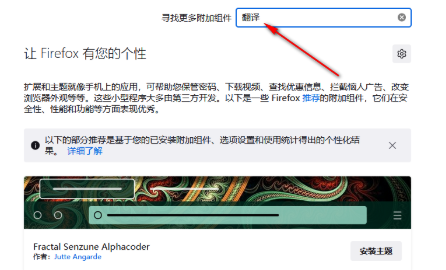
3.接著就會出現很多有關於翻譯的插件,選擇自己需要的翻譯插件,點擊插件進入到頁面。
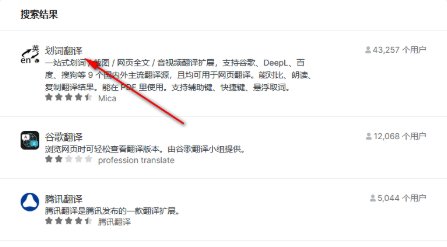
#4.進入頁面之後,在插件下方有一個新增按鈕的選項,點擊一下即可下載。小編這裡是下載過的,因此這裡顯示的是移除。 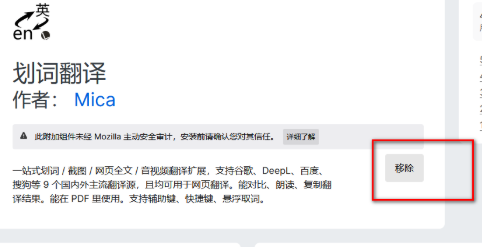
5.下載成功之後,上方會顯示一個新增插件的視窗出來,然後點選【新增】按鈕即可。 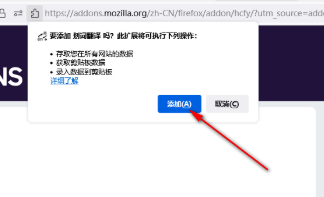
6.接著將你需要翻譯的網頁打開,然後右鍵點擊任何一處,在打開的選項中選擇你下載的翻譯插件,這裡選擇【劃詞翻譯】,然後在復選項中選擇【網頁全文翻譯】,如圖所示。 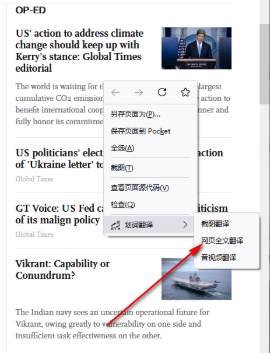
7.之後,頁面中的文字就會被翻譯完成了,並且在右下角會顯示一個圖標,點擊那個圖標可以切換翻譯服務,如圖所示。 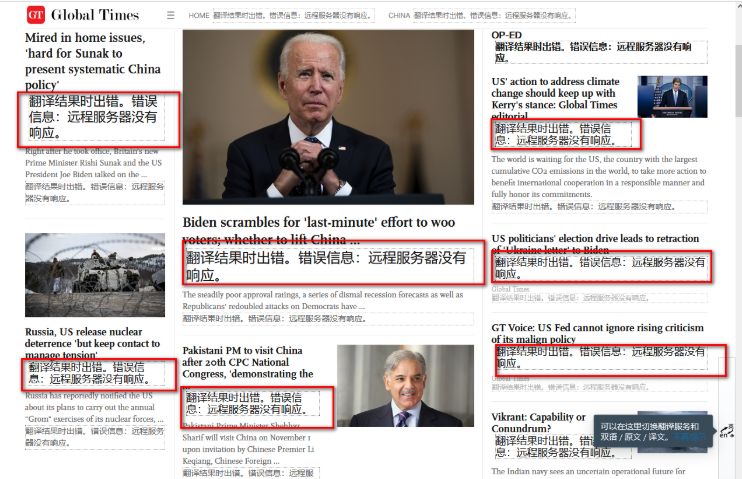
以上便是火狐瀏覽器怎麼翻譯頁面?火狐瀏覽器翻譯網頁功能使用教學的全部內容了,更多電腦瀏覽器相關資訊,請關注本站。
以上是火狐瀏覽器怎麼翻譯頁面的詳細內容。更多資訊請關注PHP中文網其他相關文章!
陳述:
本文轉載於:chromezj.com。如有侵權,請聯絡admin@php.cn刪除
上一篇:360瀏覽器怎樣設定記住密碼下一篇:360瀏覽器怎樣設定記住密碼

